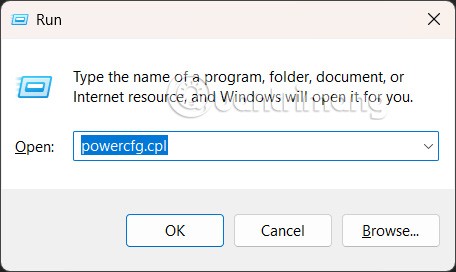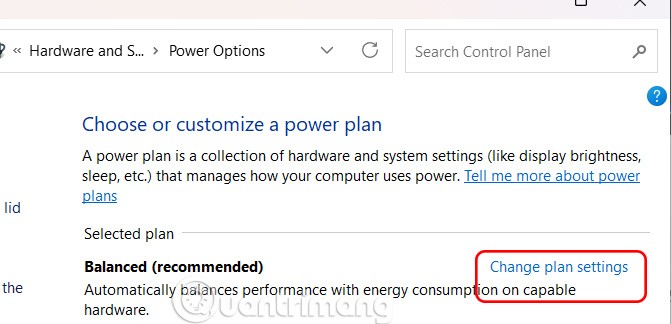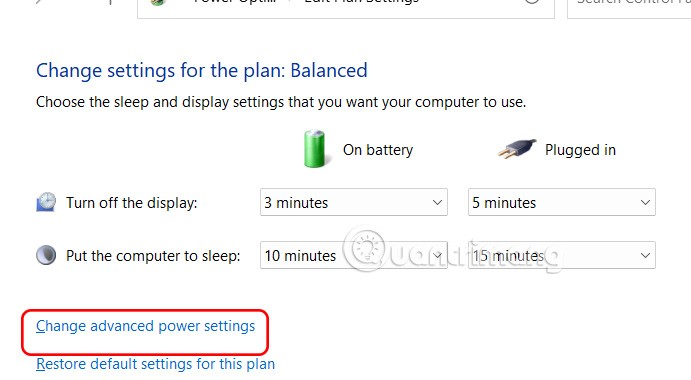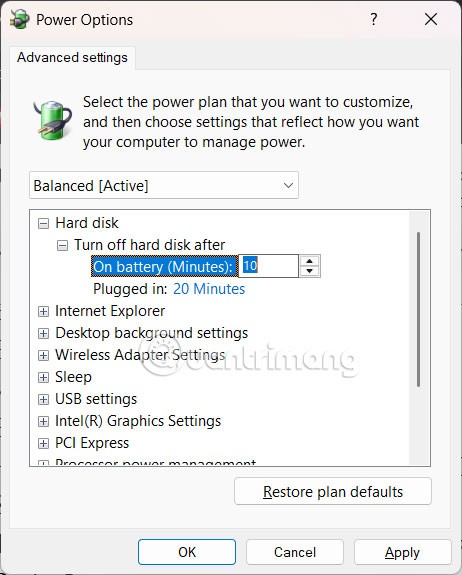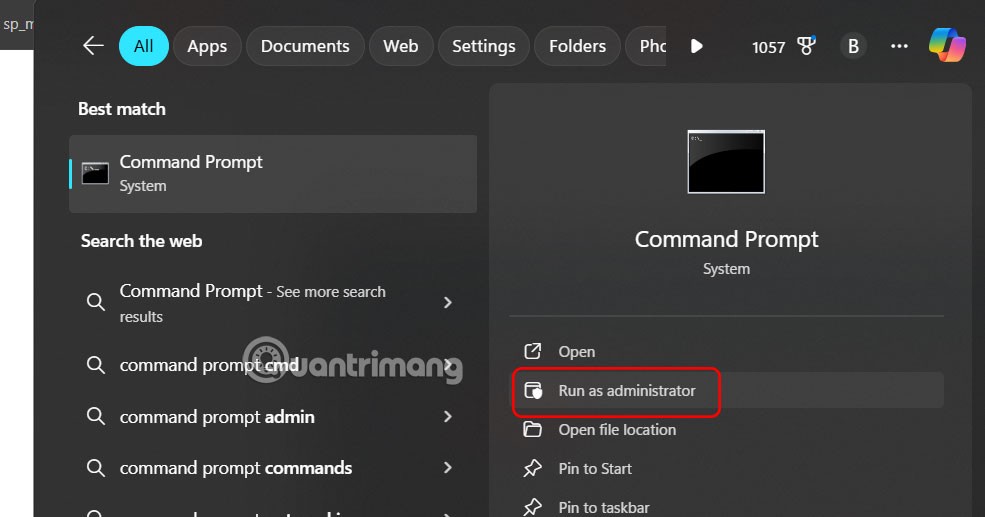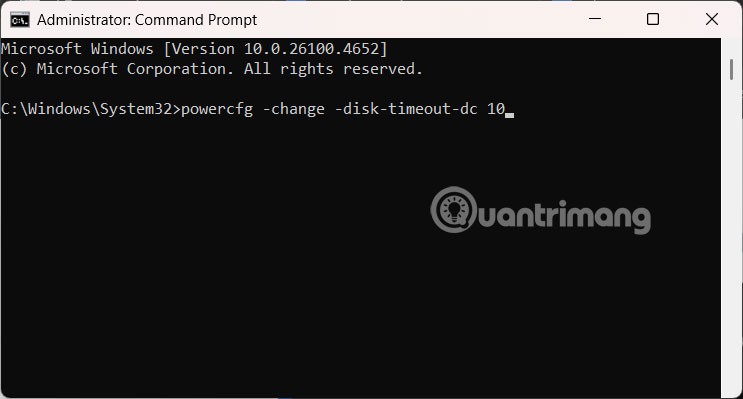Wenn Ihr Computer über eine SSD und eine HDD verfügt, können Sie die Festplatte nach einer gewissen Zeit der Inaktivität abschalten. Das spart Strom und kann die Lebensdauer der Festplatte verlängern, insbesondere bei Laptops. So schalten Sie die Festplatte in Windows 11 ab
Anweisungen zum Ausschalten der Festplatte in den Energieoptionen von Windows 11
Schritt 1:
Öffnen Sie das Dialogfeld „Ausführen“, geben Sie das Schlüsselwort „powercfg.cp“ ein und drücken Sie „OK“, um darauf zuzugreifen.
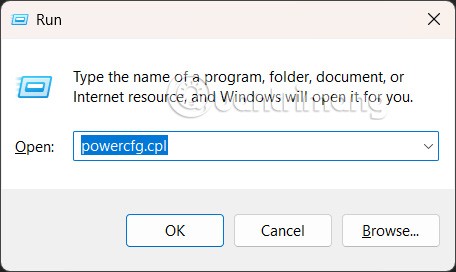
Schritt 2:
Zeigen Sie die Benutzeroberfläche „Energieoptionen“ an und klicken Sie wie unten gezeigt auf „Energiesparplaneinstellungen ändern“ .
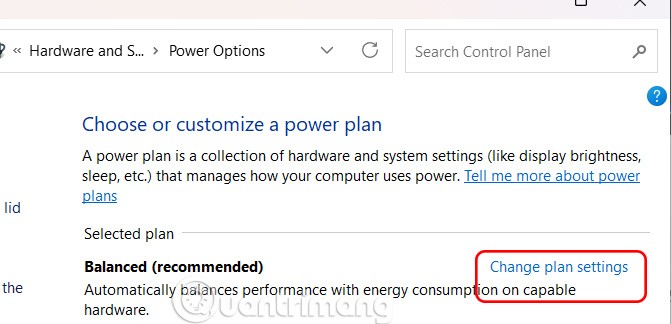
Klicken Sie weiter auf Erweiterte Energieeinstellungen ändern .
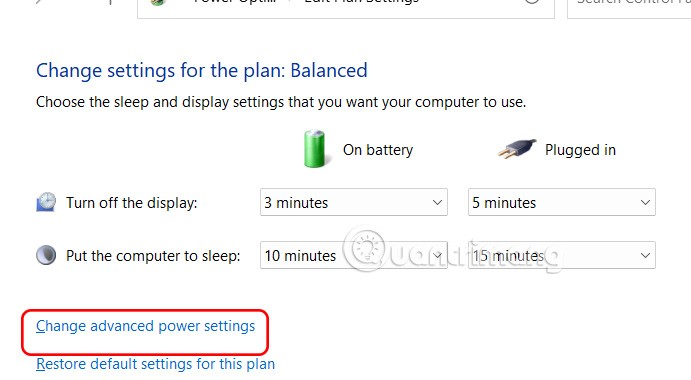
Schritt 3:
Die neue Benutzeroberfläche wird angezeigt. Klicken Sie auf „Festplatte“, um sie zu erweitern. Bei „Akkubetrieb “ wird die Standardlaufzeit von 10 Minuten angezeigt. Um die Festplatte auszuschalten, legen Sie ein neues Zeitlimit für den Akkubetrieb und den Netzbetrieb fest . Klicken Sie abschließend auf „Übernehmen“ , um zu speichern.
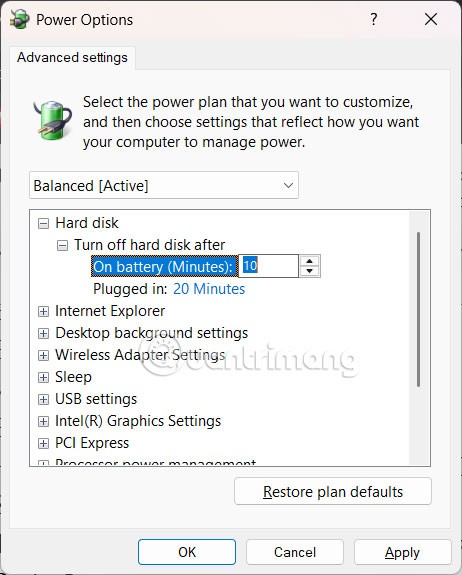
So schalten Sie die Festplatte von Windows 11 mithilfe der Eingabeaufforderung aus
Schritt 1:
Sie geben das Schlüsselwort Eingabeaufforderung ein und wählen Als Administrator ausführen .
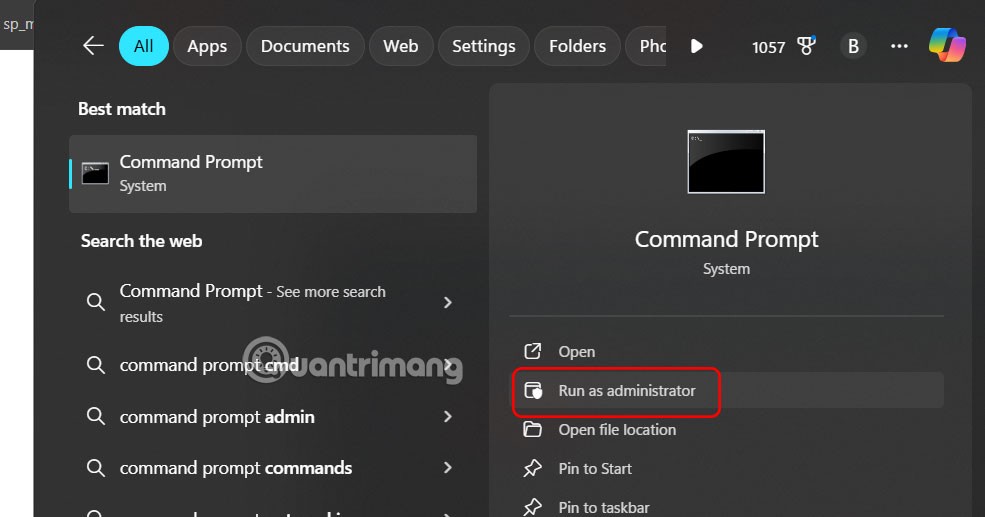
Schritt 2:
Rufen Sie die Eingabeaufforderung auf und geben Sie den Befehl powercfg -change -disk-timeout-dc 0 ein . Ersetzen Sie 0 durch die Zeitspanne (in Minuten), für die die Festplatte nach Inaktivität deaktiviert werden soll.
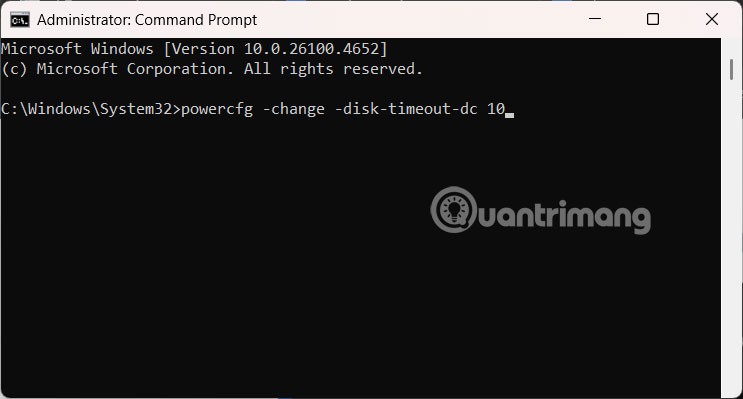
Starten Sie Ihren Windows 11-Computer nach der Durchführung der obigen Schritte neu, um die Änderungen anzuwenden.